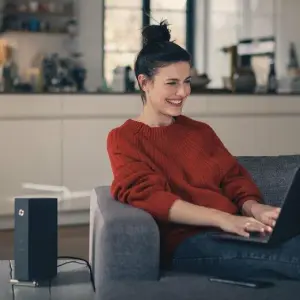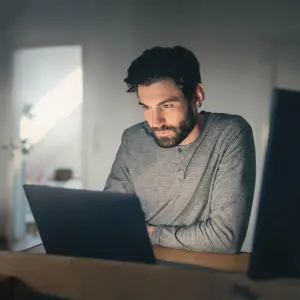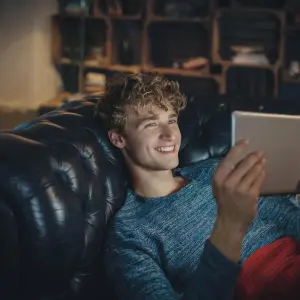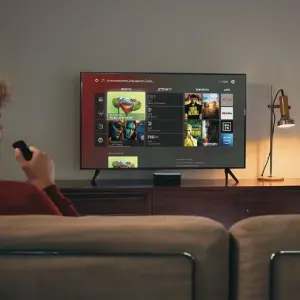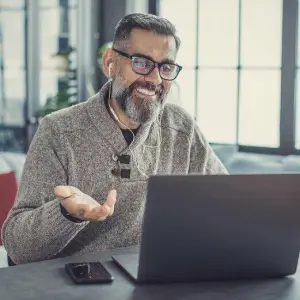Dein WLAN hat öfter Schluckauf, Deine Geräte stehen zu weit von Deinem Router entfernt oder Du vermisst einfach ein paar Funktionen? Dann kann der Bridge-Mode an Deiner Vodafone Station genau das Richtige für Dich sein. Damit kannst Du nämlich einen weiteren Router an einem anderen Ort in Deinem Haus einsetzen und die Daten direkt von Deiner Vodafone Station oder einem anderen Kabel-Router von Vodafone an ihn übertragen.
Was das genau bedeutet und wie Du den Bridge-Modus einsetzen kannst, erfährst Du hier.
Was ist der Vodafone Bridge-Mode?
Der Bridge-Mode, manchmal auch Modem-Mode genannt, ist eine spezielle Funktion, die auf Deiner Vodafone Station und weiteren Kabel-Routern von Vodafone verfügbar ist. Wenn Du den Bridge-Mode aktivierst, wird Dein Vodafone-Router in einen reinen Modem-Modus versetzt. Das bedeutet, dass die meisten Routing-Funktionen, wie WLAN, Firewall oder Telefonie, deaktiviert sind.
Dein Vodafone-Router leitet dann die Daten ohne Umwege an einen dahinter liegenden Router weiter. So hast du die Möglichkeit, den Router Deiner Wahl für alle Netzwerkaufgaben zu nutzen. Wenn Dein eigener Router ein Kabel-Modem besitzt, kannst Du diesen übrigens ohne Bridge-Mode nutzen.
Aber ACHTUNG: Bei HomeBox FRITZ!Boxen ist es nicht möglich, den Bridge Mode zu aktivieren. In den Bundesländern Baden-Württemberg, Nordrhein-Westfalen und Hessen lässt sich die Funktion ebenfalls nicht auf die folgende Art einstellen.
Vor der Bridge-Mode-Aktivierung: Homespot deaktivieren
Wenn Du die Homespot-Option gebucht und aktiviert hast, musst Du diese erst deaktiveren, bevor Du den Bridge-Mode starten kannst. Folge dazu folgenden Schritten:
• Verbinde Deinen eigenen WLAN-Router per LAN-Kabel mit dem Kabel-Router von Vodafone. Dabei bleibt dieser weiterhin an der Multimedia-Dose angeschlossen.
• Melde Dich in „MeinVodafone“ an und gebe Deine Benutzerdaten ein.
• Wähle dann Deinen Kabel-Vertrag aus.
• Gehe auf „Kabel Internet & Festnetz“ und wähle anschließend „Geräte & Einstellungen“ aus.
• Öffne die Option „Homespot“ und klicke anschließend auf „Homespot deaktivieren“.
• Wähle erneut „Homespot deaktivieren“ aus und warte, bis Dein Router den Neustart abgeschlossen hat.
Dein Homespot wird normalerweise innerhalb weniger Minuten deaktiviert. In Einzefällen kann es jedoch bis zu sieben Tage dauern.
Wie aktivierst Du den Vodafone Bridge-Mode?
Die Aktivierung des Bridge-Mode ist relativ einfach und erfordert nur wenige Schritte:
• Verbinde Deinen eigenen WLAN-Router per LAN-Kabel mit dem Kabel-Router von Vodafone. Dabei bleibt dieser weiterhin an der Multimedia-Dose angeschlossen.
• Melde Dich in „MeinVodafone“ an und gebe Deine Benutzerdaten ein.
• Wähle dann Deinen Kabel-Vertrag aus.
• Gehe auf „Kabel Internet & Festnetz“ und wähle anschließend „Geräte & Einstellungen“ aus.
• Klicke im nächste Menü auf „Bridge-Mode“ und dann auf „Bridge-Mode aktivieren“.
• Warte kurz und wähle dann erneut „Bridge-Mode aktivieren“ aus.
• Dein Router startet jetzt neu und Deine Änderungen werden in wenige Minuten wirksam.
Trotz der kurzen Wartezeit solltest Du beachten, dass Du während der Aktivierung des Bridge-Mode keine Internetverbindung haben wirst. Plane daher einen geeigneten Zeitpunkt für die Umstellung ein.
Durch den Bridge-Mode deaktivierst Du die WLAN-Funktion des entsprechenden Kabel-Routers. Auf die Router-Oberfläche kannst Du aber weiterhin zugreifen. Gib dazu einfach http://192.168.100.1 in das Adressfeld Deines Browsers ein.
Sag „Hi“ zum neuen SuperWLAN: Hol Dir die intelligente Empfangs-Technologie für Deinen Router.
Wie deaktivierst Du den Vodafone Bridge-Mode?
Die Deaktivierung des Bridge-Mode ist ebenso simpel und erfordert im Grunde die gleichen Schritte wie bei der Aktivierung. Du musst Dich lediglich in Deinem Vodafone-Konto anmelden, zur Seite „Geräte & Einstellungen“ navigieren und den Bridge-Mode deaktivieren. Bitte beachte auch hier, dass Du während der Deaktivierung der Funktion keine Internetverbindung haben wirst.
Wie lange dauert die Aktivierung des Vodafone Bridge-Mode?
Die Aktivierung des Vodafone Bridge-Mode dauert in der Regel nur wenige Minuten, abhängig von der Geschwindigkeit Deines Vodafone-Geräts. Eventuell kann die Wartezeit aber bis zu zehn Minuten betragen, bis die Änderungen vollständig wirksam sind. Bitte beachte, dass Du während dieser Zeit keine Internetverbindung haben wirst.
Nach der Aktivierung bleibt der Bridge-Mode solange aktiv, bis Du ihn manuell wieder deaktivierst. Dies ermöglicht Dir eine flexible und individuelle Netzwerkkonfiguration, die jederzeit geändert werden kann.
Günstige Kabel-Router: Wähle einfach aus, welches Gerät am besten zu Dir passt.
Der Bridge Mode für ehemalige Unitymedia-Kunden
Falls Du früher Kunde von Unitymedia warst und über eine Connect Box verfügst, funktioniert der Prozess, um den Bridge Mode einzuschalten, übrigens ein wenig anders. Hier musst Du nämlich nicht auf „Mein Vodafone” gehen, sondern aktivierst den Modus direkt selbst über die Oberfläche Deiner Connect Box.
Voraussetzungen:
• Du verfügst über IPv4 oder Dual Stack als IP-Version.
• Deine Connect Box verfügt über die Firmware-Version 6.12.18.25-2p3 oder höher.
So aktivierst Du den Bridge Mode an der Connect Box:
• Gehe in das Menü Deiner Connect Box und öffne den Reiter „Bridge Mode”.
• Wähle die Option „Bridge Mode aktivieren” aus und klicke anschließend auf „Änderungen übernehmen”.
• Dein Modem sollte nun neu starten und den Bridge Mode aktivieren.
Wenn Deine Connect Box im Bridge Mode ist, leuchtetet die Status-LED unten grün anstatt weiß. Das WLAN-Lämpchen bleibt in diesem Modus aus.
Fazit: Vodafone Bridge-Mode aktivieren
Der Vodafone Bridge-Mode bietet Dir die Möglichkeit, Dein Netzwerk nach Deinen individuellen Bedürfnissen zu gestalten und zu kontrollieren. In nur wenigen Schritten ist die Funktion aktiviert beziehungsweise deaktiviert. So kannst Du Dein Netzwerk optimieren und das Beste aus Deinem Internetanschluss herausholen.
Falls Du weitere Fragen hast oder Unterstützung benötigst, steht Dir das Service-Team von Vodafone gerne zur Verfügung. Dieses ist kostenlos aus allen nationalen Netzen unter 0800 172 12 12, an Wochentagen von 8 Uhr bis 21 Uhr und am Wochenende von 9 Uhr bis 21 Uhr erreichbar.
Außerdem kannst Du Dich immer unkompliziert an unseren digitalen Assistenten und Chatbot TOBi wenden. Dieser wird Dich automatisch an eine:n Mitarbeiter:in weiterleiten, sollte er Dir nicht helfen können.
Dieser Artikel Vodafone Bridge-Mode aktivieren: So einfach geht es kommt von Featured!